UniVRMを使用してglbファイルを書き出す
UniVRMを使用したglbファイルへの変換では.fbx、.obj、.dae (Collada)、そして.dxfファイルが使用できます。
UniGLTF (UniVRMの導入)
はじめに、glbファイルを出力するための環境を用意します。 Blenderなどのモデリングソフトから直にglbファイルを出力することもできます。今回の場合は使用したいモデルがUnitypackageに格納されているため、マテリアルやサイズ調整の利便性を踏まえてUnityを使って作業します。
glbファイルへの変換を行うにあたって、VRM Consortiumが配布しているUniVRMパッケージ内のUniGLTFを使用します。 VRMはglTF規格の拡張であるため、本ライブラリの導入によってUnityでのglbファイル出力が容易になります。
本ページ公開時点では最新のUniVRMが対応するUnityバージョンが2021.3LTS以降のため、本ページでは2022.3.8f1を使用しました。 UniVRMはUnityPackageをダウンロードするか、UPMでパッケージを指定して導入します。
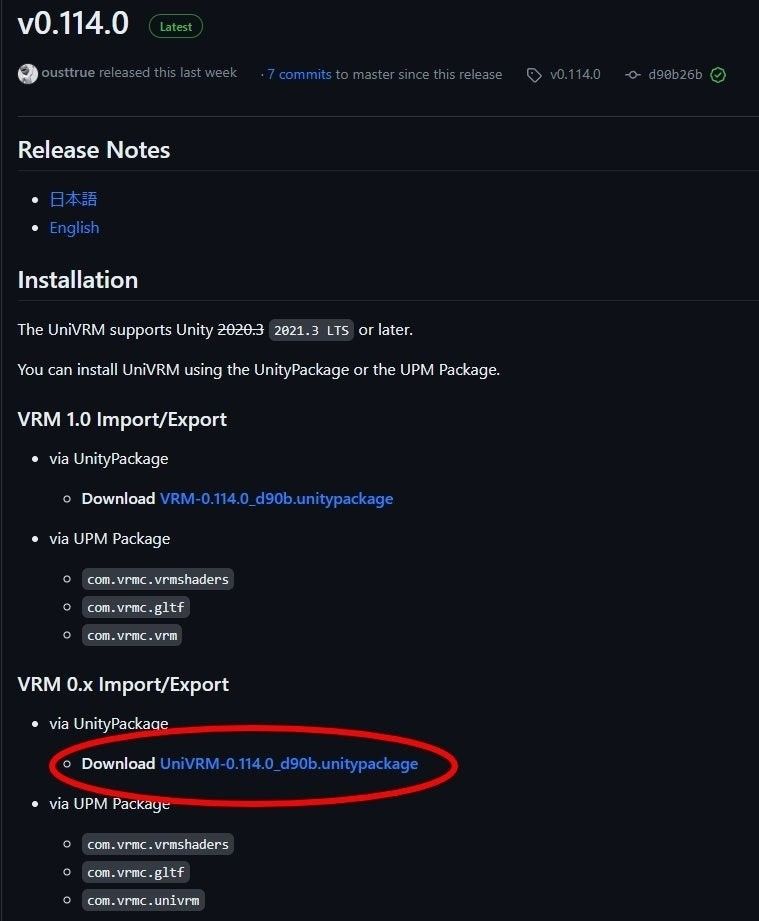
ダウンロードが完了したら、UnityPackageをエディター内にドラッグ&ドロップしてインストールします。
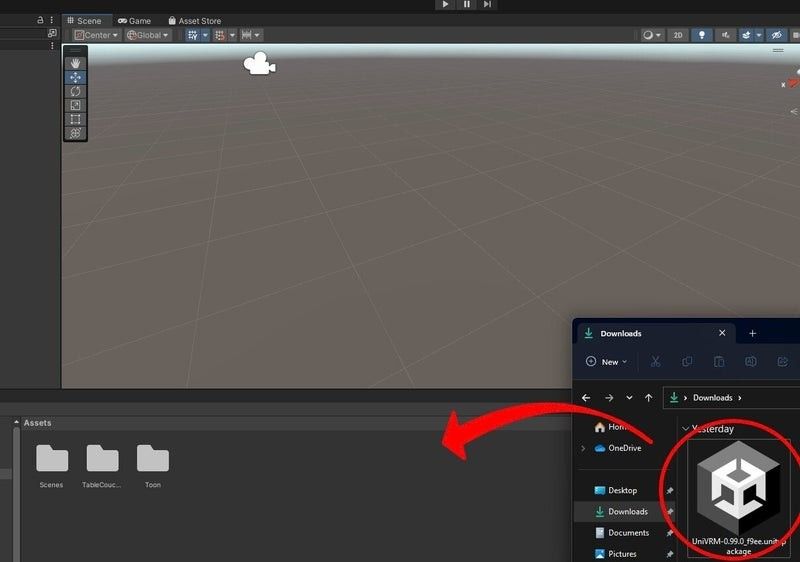
インストールが完了したら、モデルをglbに変換します。
シーンに書き出したいモデルを配置する
GLBとして書き出したいモデルを設定するために、対象のモデルをシーン上に配置します。
その際、書き出したいメッシュは、すべて選択しているオブジェクトの子オブジェクトとして配置する必要があるため、空のオブジェクトを追加し、それを親オブジェクトとします
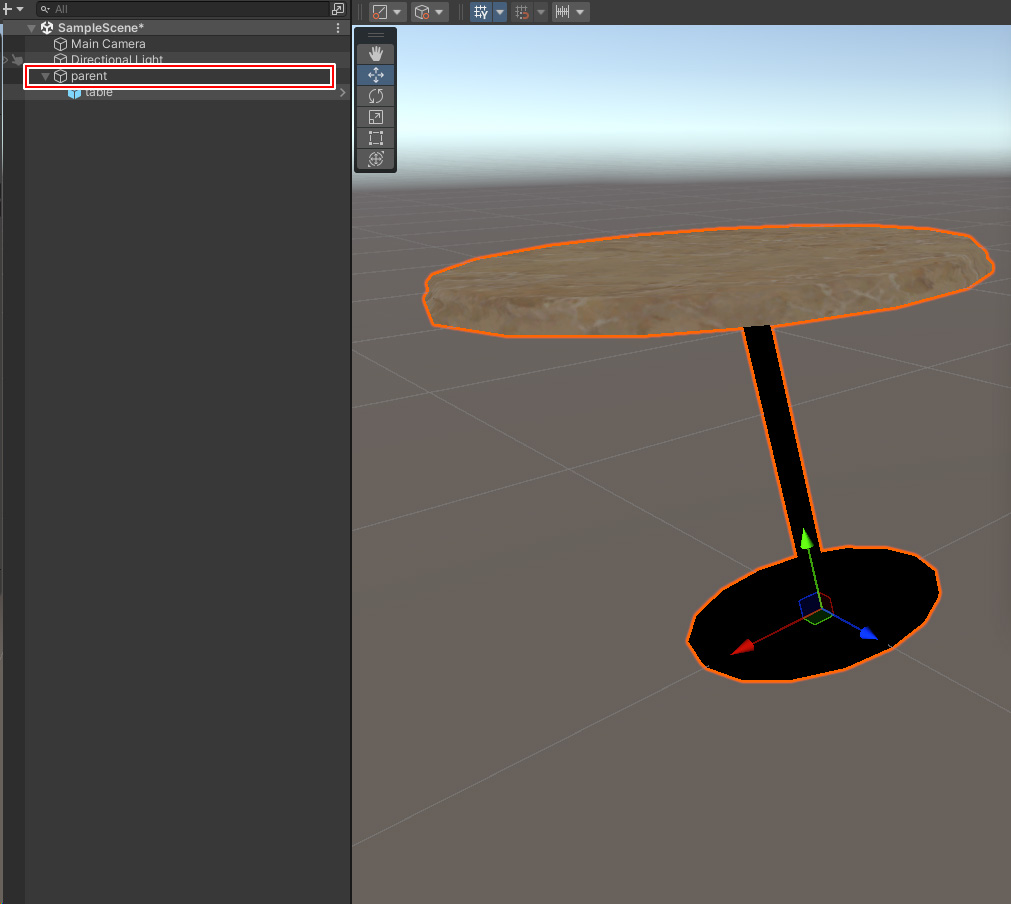
モデルをglbで出力する
UniGLTFタブからExport to GLBを選択します。
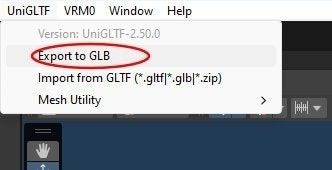
Gltf Exporterウィンドウが表示されるので、Meshタブにて、
- ExportRootとして、追加した親オブジェクト。
- リストとして、書き出したいメッシュ
それぞれが表示されるようになっていれば成功です。
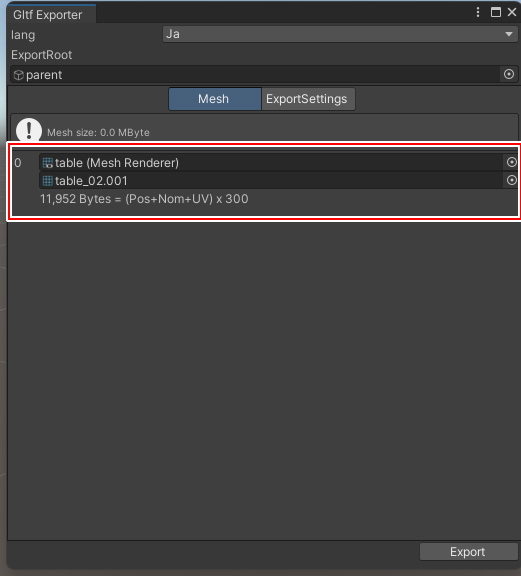
モデルによりますが、Exporterの設定は特に変更せずに出力します。
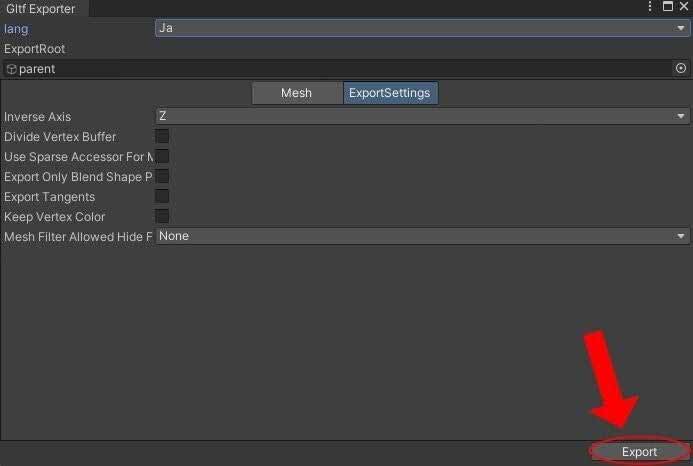
これで、glbファイルの書き出しは完了です。